10 лучших альтернатив приложениям для фотографий для Windows 10
Windows 10 поставляется со встроенным средством просмотра фотографий, которое позволяет просматривать, редактировать и улучшать ваши фотографии. Но вы заметите, что приложение «Фотографии» требует времени, чтобы отреагировать и часто дает сбой. Это может быть проблематично и испортить просмотр фотографий.
Чтобы решить эту проблему, вы можете попробовать использовать альтернативные приложения для просмотра фотографий. В этой статье мы покажем вам лучшие сторонние программы просмотра изображений для Windows 10. Большинство этих приложений бесплатны и обеспечивают отличную производительность.
Давайте начнем.
1. ImageGlass
[youtube https://www.youtube.com/watch?v=GujLgI4bpuU&w=560&h=315]
Программы для Windows, мобильные приложения, игры - ВСЁ БЕСПЛАТНО, в нашем закрытом телеграмм канале - Подписывайтесь:)
ImageGlass – это легкое приложение, которое упрощает просмотр и редактирование фотографий. Его отличает современный и привлекательный дизайн. Вы можете получить доступ к функциям приложения, перейдя по быстрому меню вверху.
ImageGlass позволяет запускать слайд-шоу всех изображений в папке. Он дает вам несколько вариантов отображения и показывает вам миниатюры ваших изображений, а также позволяет персонализировать ваш интерфейс с желаемой темой. В дополнение к этому приложение также позволяет устанавливать различные языковые пакеты.
Скачать: ImageGlass для Windows 10 (Бесплатно)
2. IrfanView

IrfanView – еще одно легкое приложение, которое делает просмотр и редактирование изображений приятным. Он имеет множество функций редактирования изображений, таких как пакетное редактирование и преобразование медиафайлов. Он быстро загружает изображения и позволяет добавлять к изображениям текст, фигуры и водяной знак.
Приложение предоставляет вам несколько вариантов отображения и позволяет выбрать язык по вашему выбору. Помимо функций просмотра изображений, он также включает в себя несколько удобных инструментов. Например, он имеет возможности редактирования изображений с оптическим распознаванием текста. Это позволяет вам читать текст на изображении и экспортировать его в редактируемый формат.
Скачать: IrfanView для Windows 10 (Бесплатно)
3. XnView

XnView имеет удобный интерфейс, который позволяет просматривать и редактировать изображения с невероятной скоростью. Что в нем хорошего, так это то, что он может просматривать несколько изображений в одном окне с вкладками. Это позволяет вам легко просматривать и перемещаться по всем вашим фотографиям одновременно.
Другие функции XnView включают пакетную обработку, преобразование изображений, цветокоррекцию, обрезку и объединение. У него есть инструмент поиска дубликатов изображений, который помогает вам идентифицировать и находить дубликаты фотографий на вашем компьютере. Если вам нравится обрабатывать несколько изображений одновременно, XnView – отличный выбор.
Скачать: XnView для Windows 10 (Бесплатно, доступна подписка)
4. 123 Photo Viewer

123 Photo Viewer поддерживает несколько форматов изображений и имеет множество функций для базового редактирования. Он предлагает достойные впечатления от просмотра изображений, которые позволяют просматривать фотографии без проблем. Он поддерживает пакетное редактирование и изменение формата файла. Он включает в себя кнопку слайд-шоу, которая позволяет быстро запустить слайд-шоу в папке.
Как и IrfanView, это приложение также имеет возможности редактирования изображений с оптическим распознаванием текста. В приложении также есть несколько удобных ярлыков, которые помогут вам легко перемещаться по фотографиям. Он позволяет расположить фотографии в алфавитном порядке или в хронологическом порядке.
Скачать: 123 Photo Viewer для Windows 10 (Бесплатная 30-дневная пробная версия, доступна премиум-версия, доступны покупки в приложении)
5. Программа просмотра изображений FastStone.

FastStone Image Viewer – еще одно отличное приложение с отличной производительностью. Он обеспечивает исключительно быстрый и стабильный интерфейс, упрощающий просмотр и редактирование изображений. Это позволяет вам выбрать несколько вариантов отображения, например, полноэкранный и оконный режим. В приложении также есть функция слайд-шоу с различными эффектами перехода.
Приложение совместимо практически со всеми форматами файлов изображений и предлагает различные функции. Он позволяет вам сравнивать изображения, изменять их размер, обрезать и преобразовывать. Он также дает вам эскизы ваших изображений.
Скачать: FastStone Image Viewer для Windows 10 (Бесплатно, доступна подписка)
6. HoneyView

HoneyView поддерживает различные форматы изображений и быстро загружает изображения. Что в нем хорошего, так это то, что он позволяет просматривать сжатые файлы. Это дает вам несколько вариантов отображения и позволяет конвертировать форматы файлов изображений.
Он позволяет добавлять сочетания клавиш, которые помогут вам легко перемещаться по приложению. Он также позволяет добавлять изображения в закладки, чтобы их можно было быстро найти. Это интуитивно понятный и хорошо продуманный инструмент, подходящий, если вы ищете простую в использовании программу просмотра изображений.
Скачать: HoneyView для Windows 10 (Бесплатно)
7. JPEGView

JPEGView – еще одна легкая и простая программа для просмотра фотографий, которая подходит для быстрого редактирования изображений. Хотя его название может предполагать иное, приложение поддерживает несколько форматов изображений. Он предлагает такие функции, как цветокоррекция, быстрая навигация, улучшение фотографий и поворот.
Приложение также позволяет настроить слайд-шоу из нескольких изображений в папке. JPEGView позволяет отображать изображения в полноэкранном или оконном режиме.
Скачать: JPEGView для Windows 10 (Бесплатно)
8. Программа просмотра фотографий Apowersoft Photo Viewer
[youtube https://www.youtube.com/watch?v=j9crpkYIilE&w=560&h=315]
Apowersoft Photo Viewer – еще одно быстрое и легкое приложение с великолепными функциями. Он может просматривать изображения из популярных программ для редактирования фотографий, таких как CorelDRAW (CDR) и Adobe Photoshop (PSD). Приложение имеет функцию слайд-шоу и позволяет упорядочивать фотографии с помощью тегов и дат.
Это приложение поддерживает несколько форматов изображений и позволяет легко обрабатывать изображения в пакетном режиме. Он также имеет встроенный инструмент для создания снимков экрана. В дополнение к этому он автоматически показывает эскизы изображений в папке.
Скачать: Apowersoft Photo Viewer для Windows 10 (Бесплатно)
9. Номак
[youtube https://www.youtube.com/watch?v=Fi6_rLK7RN4&w=560&h=315]
Nomacs – это бесплатная программа для просмотра изображений с открытым исходным кодом, обеспечивающая отличную производительность. Приложение быстро загружает изображения и богато функциями. Он позволяет повышать резкость изображений, выполнять пакетную обработку и управлять непрозрачностью.
Он также позволяет применять фильтр файлов в папке. Это позволяет вам просматривать только изображения, имена файлов которых содержат определенную строку или соответствуют определенному выражению. Nomacs также имеет функцию Image Notes, которая позволяет вам добавлять комментарии к вашим изображениям.
Скачать: Nomacs для Windows 10 (Бесплатно)
10. Movavi Photo Manager.

Movavi Photo Manager – отличный вариант, если вы ищете что-то продвинутое. Это помогает вам просматривать, систематизировать и управлять своей коллекцией фотографий. Это помогает вам сортировать изображения по геолокации и дате. Он также позволяет вам добавлять теги, чтобы вы могли легко перемещаться по своей библиотеке фотографий.
Это позволяет вам удалить или добавить фон к вашим изображениям. В приложении есть функция распознавания лиц, которая автоматически создает альбомы для каждого человека.
Скачать: Movavi Photo Manager для Windows 10 (Бесплатная 3-дневная пробная версия, доступна премиум-версия)
Выберите свою любимую программу просмотра фотографий для Windows 10
Все приложения для просмотра фотографий, которые мы здесь выделили, обладают своими уникальными функциями и возможностями. В зависимости от ваших требований вы можете легко выбрать лучшее приложение из этого списка. Теперь вы можете загружать свои любимые изображения и просматривать их с помощью любого средства просмотра фотографий.

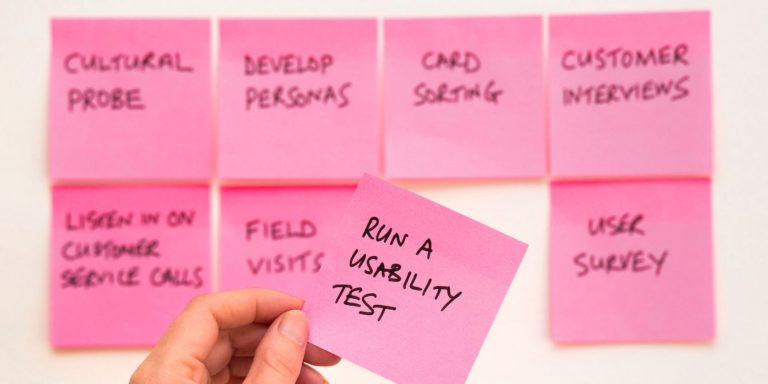

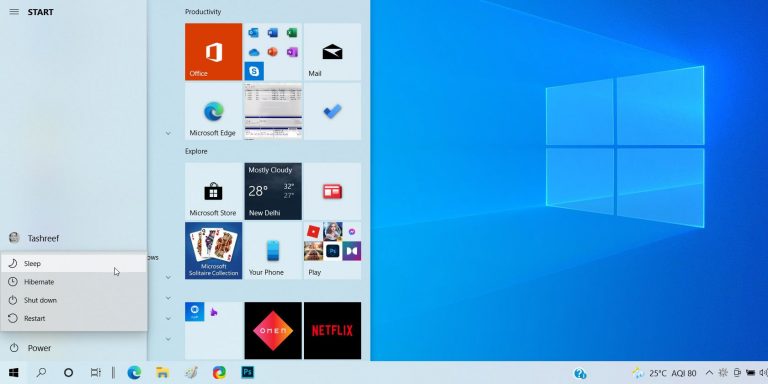
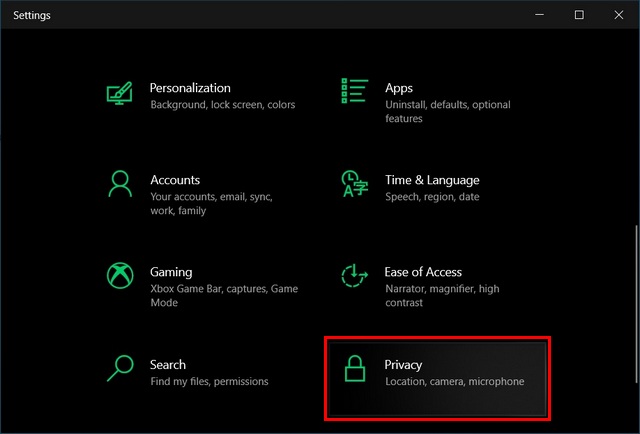

1. Было бы удобно, если бы при редактировании фото приложение предлагало бы сохранять фото в ту же папку. Здесь я этого не нашёл, неудобно.
2. Во время инсталляции приложение предлагало смонтировать Яндекс, но я им не пользуюсь и во всех схожих (3 шт.) предложениях снял галочки с этой услугой. Каково было моё удивление, когда после инсталляции проги Яндекс, всё-таки, появился у меня на компе…
Удалю, конечно, но зачем этот мелкий шахер-махер?